










 Рейтинг: 4.4/5.0 (1630 проголосовавших)
Рейтинг: 4.4/5.0 (1630 проголосовавших)Категория: Моды
ROOTGAMES.RU - Игровое сообщество Игры торрент, моды, патчи, сохранения, модели, карты, читы, а также уроки и гайды, секреты игр и прочие статьи. Полная версия сайта
Конфиг The Witcher 3: Wild Hunt для слабых компьютеров
Конфиг предназначенный для повышения FPS в игре The Witcher 3 Wild Hunt благодаря отключению некоторых настроек игры, таких как тени и эффекты (уменьшено отображение теней и эффектов, трава вообще отключена, кроме растений с которых нужно что-то собрать, а также мелкие кустики)
Конфиг-файл Ведьмак 3 для слабых компьютеров. хоть и не значительно, но всё таки повысит Ваш фпс в игре примерно на 20-30 кадров.
Как установить.
Распаковать архив в "C:\Users\%user_name%\Documents\The Witcher 3" и согласиться на замену. Затем открыть user.settings.bak и в разделе [Viewport] и изменить параметр Resolution на своё (разрешение экрана в игре). После тоого, как изменили параметры на оба файла (user.settings и user.settings.bak) ставим атрибуты в свойствах файла "Только чтение". Вот и всё, можно запускать игру.
Так случилось, что компьютер потихоньку становится старичком. И лапы ломит, и хвост отваливается, и "Ведьмак 3" на средне-низких настройках притормаживает (особенно в Новиграде, в замке Каер Трольд и в Порту Каер Трольд).
Настройки, которые предлагает мне игровое меню, не позволяют мне найти компромисс между возможностями моего компа и удовлетворением каприза моих глаз.
И спасибо огромное разработчикам за расширенные возможности. Когда я это проделал у меня возникло такое чувство, кое Хаям описал бы бабочками в животе, а краснолюд сказал бы, что гузно загорелось.
Ослабляем Водьмака на ПК :
В папке Ведьмак и охотничья лицензия\bin\config\base открываем файл rendering.ini
В разделе PostProcess я
- снял туман (на Скеллиге в порту очень часто висит туман, и нагружает систему). Ищем AllowFog и меняем true на false
- отключил ещё несколько параметров. Применил false к
AllowBloom - Bloom симулирует эффект, который можно наблюдать при съемке очень ярких сцен обычными камерами. При использовании Bloom на границах предметов могут появляться дополнительные артефакты в виде цветных линий.
AllowAntialias - отключает сглаживание.
AllowMSAA - отключает алгоритм сглаживания MSAA. До появления DirectX 8 сглаживание в играх осуществлялось методом SuperSampling Anti-Aliasing (SSAA), известным также как Full-Scene Anti-Aliasing (FSAA). Его применение приводило к значительному снижению быстродействия, поэтому с выходом DX8 от него тут же отказались и заменили на Multisample Аnti-Аliasing (MSAA).
AllowVignette - отключает винъетирование. Это снижение яркости по краям экрана. По сути, эффект простой, но некоторые пользователи отмечают, что при его активности система дико тормозит.
AllowChromaticAbberation - хроматическая абберация - это эффект искажения цвета объектов на его границах. В последнее время стал популярен под видом того, что это имитация "якобы" 3D картинки при условии, что вы смотрите на неё без 3D-очков.
В разделе Rendering
- изменяем значения MaxTextureSize и MaxAtlasTextureSize с 2048 на 512 (можно и на 256 поставить, но здесь уже будут заметны ухудшения, хотя производительность будет выше)
- изменяем значения MaxCubeShadowSize и MaxSpotShadowSize с 512 на 256
И эксперимента ради
В разделе Scaleform/GlyphCache/1 можно также изменить значения TextureHeight и TextureWight с 2048 на 512 (или 256)
ВНИМАНИЕ! Не отключайте MipMapping и LOD. Эти процессы облегчают работу системе.
Что же мы сделали?
Мы уменьшили разрешение текстур в четыре раза (если 256, то в восемь раз). Это привело к тому, что мы с одной стороны потеряли чёткость, с другой - позволили компу быстрее их обрабатывать. Если у вас монитор Full HD (1920x1080) или меньше, вы потеряете немного (при 256 уже будут заметны различия, принимайте решение в зависимости от вашей личной ситуации), а максимальные настройки и стабильный fps будут радовать ваши глаза в значительной степени, нежели огромные текстуры, с проседающим fps и средними настройками графики.
Находясь в игре
Запускаем игру, ставим параметры "Качество Текстур" и "Качество детализации" на Запредельный уровень. "Качество воды" можно поставить на "Высокий". Рельеф по вашему усмотрению. Лично я на него не обращаю внимания, он у меня "Средний". (Внимание! Рельеф тоже "жрёт" ресурсы ПК). Но вполне возможно, что ваш комп будет посильнее моего, и вам легко и комфортно будет играть и на самых максимальных настройках.
Это руководство поможет обладателям слабых компьютеров сделать игру Witcher 3 более играбельной за счет повышения ФПС. Описаны 4 шага, каждый из которых дает игре реальную прибавку кадров в секунду. Данные действия ухудшат графику в игре, но не сделают игру не играбельной.
1 шаг - Правильно выставить настройки
Есть несколько важных для ФПС настроек:
– NVIDIA HairWorks – Нужно отключить первым делом.
– Сглаживание – Также отключаем.
– Качество теней – Снижаем до полного отключения.
– Ограничение частоты (30/60) – Если у вас фпс до 35, то ставим ограничение в 30 кадров. Это поможет избежать больших прыжков кадров туда-сюда.
– Разрешение игры – Если с кадрами совсем все плохо, то ставим 1024х768.
2 шаг - Физика одежды
В игре все настроено, но результата особого нет. Пришло время покопаться в файлах игры. Первой в очереди на отключение станет Физика одежды в Ведьмаке.
Идем по пути The Witcher 3 Wild Hunt\bin\x64 и находим файл APEX_ClothingGPU_x64.dll. Удаляем этот файл. Он отвечает за всю физику одежды в игре. Ее исчезновение даст прирост фпс в 3-5 кадров. Особенно разница будет заметна в экшен-сценах.
3 шаг - Разрешение текстур и туман
Следующими на очереди стоят текстуры и туман. Снижение качества первых и отключение второго дадут неплохой буст фпс за счет меньшей нагрузки на видеокарту.
– По пути The Witcher 3 Wild Hunt\bin\config\base ищем и открываем файл rendering (с помощью блокнота);
– Ищем параметры MaxTextureSize и MaxAtlasTextureSize. Меняем значения с 2048 на 512 (при совсем плохой ситуации с FPS можно поставить 256).
– Ищем параметры MaxCubeShadowSize и MaxSpotShadowSiz и меняем значения с 512 на 256.
Мы значительно ухудшили качество текстур, но значительно подняли производительность Ведьмака.
В том же самом файле rendering нужно найти параметры:
AllowFog;
AllowBloom;
AllowAntialias;
AllowMSAA;
AllowVignette;
AllowChromaticAbberation.
Напротив них будут стоять значения true. Заменяем его на false. Это уменьшит постобработку и отключит туман.
4 шаг - Удаление травы
Ну и последним оплотом битвы за ФПС станет декоративная трава.
– Идем по пути The Witcher 3 Wild Hunt\bin\shaders\speedtree\shaders_directx11 ;
– В этой папке удаляем файлы:
Grass_vs.fx11obj;
Grass_shadowcast_vs.fx11obj;
Grass_shadowcast_ps.fx11obj;
Grass_ps.fx11obj.
Этот шаг даст очень хороший прирост кадров в секунду в Witcher 3, удалив всю декоративную траву.
Рекомендую не удалять фалы насовсем, а просто перенести их в какую-нибудь другую папку. Мало ли в будущем захочется все вернуть.


Смотрите прохождение Ведьмака 3 на ютубе. А так хочется поиграть самому, но ваш компьютер слишком слаб? У нас есть одно решение, конечно, если вы не ярый любитель графики в играх. Мод на низкие настройки Ведьмак 3. С этим модом вы сможете поиграть в Ведьмак 3: Дикая Охота на самых слабых ПК.

Инструкцию по устновке мода вы найдете чуть ниже в комментариях. Внимание! Перед установкой не забудьте сделать копии оригинальных файлов для того, чтобы можно было вернуть свои старые настройки графики.

Скачать мод на низкие настройки Ведьмак 3 можно по ссылке ниже, для этого необходимо выполниьб вход через социальные сети или пройдя регистрацию на сайте. Оставляйте свои комментарии, что думаете вы относительно игры с такой графикой.

![]() taba4niy2016 9.06.2016 в 22:43 *или
taba4niy2016 9.06.2016 в 22:43 *или
![]() taba4niy2016 9.06.2016 в 22:37 Система
taba4niy2016 9.06.2016 в 22:37 Система
?
Win 7 SP1 x64
Процесор AMD A4-4000 APU with Radeon HD Graphics 3.00 GHz
ОЗУ 4гб
Видюха NVIDIA GeForce GT 630
я даже невкурсе, норм система на сегодняшний день, и уже отстой . но ведьмак с играбельными лагами идет . GTA 5 играеться почти без лагов (только когда перегрееться притормажывает), ну а Fallout 4 лагает, но тоже играбельно.
Так что я невкурсах может ли Ведьмак вообще пойти с минимальными лагами.
А за совет спасибо, но у меня со стандартными низкими настройками играеться лучше чем с UltraLow
![]() taba4niy2016 8.06.2016 в 19:08 Все равно, лаги дикие.
taba4niy2016 8.06.2016 в 19:08 Все равно, лаги дикие.  Но все же спасибо
Но все же спасибо 
grek0137 4.06.2016 в 12:37 его надо архевировать.
![]() artem_rohimov 15.05.2016 в 0:04 Большое спасибо автору за этот мод,закинул его себе на днях опробовать - ни одного тормоза,как не бывало.Так мало того ещё и на средних теперь без лагов - летает,комп у меня не топовый,но такого я не ожидал увидеть,так что спасибо большое ещё раз и всем советую ставить данную штуку на свою версию игры,она реально ускоряет её производительность,а настройки потом можно подстроить под себя как надо через игровое меню,даже на слабом железе незначительное повышение настроек - не навредит скорости FPS.
artem_rohimov 15.05.2016 в 0:04 Большое спасибо автору за этот мод,закинул его себе на днях опробовать - ни одного тормоза,как не бывало.Так мало того ещё и на средних теперь без лагов - летает,комп у меня не топовый,но такого я не ожидал увидеть,так что спасибо большое ещё раз и всем советую ставить данную штуку на свою версию игры,она реально ускоряет её производительность,а настройки потом можно подстроить под себя как надо через игровое меню,даже на слабом железе незначительное повышение настроек - не навредит скорости FPS.
 sibirtcev-a 11.05.2016 в 19:41 скачивайте bes и будет вам счастье
sibirtcev-a 11.05.2016 в 19:41 скачивайте bes и будет вам счастье
https://cloud.mail.ru/public/B17t/i7hVX6RVs
открываешь bes, потом игру, сворачиваешь, находишь процесс и выставляешь на -1% потом сворачиваешь и играшь
![]() romka7892 25.02.2016 в 21:34 Спасибо автору что помогает людям у которых слабое железо насладится игрой в полном, так сказать объеме, игра себе ведет идеально, если не присматриваться то графика может показаться даже вполне себе ничего, так что я рекомендую!
romka7892 25.02.2016 в 21:34 Спасибо автору что помогает людям у которых слабое железо насладится игрой в полном, так сказать объеме, игра себе ведет идеально, если не присматриваться то графика может показаться даже вполне себе ничего, так что я рекомендую!
 pometiy 25.02.2016 в 17:57 Я думаю что ты помог многим людям именно в том, что сложно очень найти эти настройки. И мне в том числе тоже помог. Спасибо огромное автору)
pometiy 25.02.2016 в 17:57 Я думаю что ты помог многим людям именно в том, что сложно очень найти эти настройки. И мне в том числе тоже помог. Спасибо огромное автору)
 maxsimka 21.02.2016 в 0:43 Слишком прислишком слабые настройки просто ужас как слабые они я даже буду угарать над тем что даже на этих будет виснуть игра )) ведь графика не важно главное сюжет))
maxsimka 21.02.2016 в 0:43 Слишком прислишком слабые настройки просто ужас как слабые они я даже буду угарать над тем что даже на этих будет виснуть игра )) ведь графика не важно главное сюжет)) 
![]() starwind 13.01.2016 в 7:52 Просто не запускается ,хоть тресни
starwind 13.01.2016 в 7:52 Просто не запускается ,хоть тресни
![]() starwind 11.01.2016 в 15:50 сделал как положено игра все равно не запускается
starwind 11.01.2016 в 15:50 сделал как положено игра все равно не запускается
 starokoj95 9.12.2015 в 16:13 в папке patch0 нет папки bundles куда тогда кидать файлы?
starokoj95 9.12.2015 в 16:13 в папке patch0 нет папки bundles куда тогда кидать файлы?
![]() sahsa 2.12.2015 в 19:45 ну и куда кидать файл
sahsa 2.12.2015 в 19:45 ну и куда кидать файл
Совсем недавно на все игровые платформы вышло продолжение знаменитого польского проекта - "Ведьмак". Владельцам приставок не пришлось мучиться с настройками - счастливчики сразу же погрузились в фантазийный мир. А вот вопрос о том, как запустить "Ведьмак 3" на слабом ПК, доносился от многих других геймеров. Проект обзавелся огромной Вселенной с отличной прорисовкой. Следовательно, и требования к "железу" соответственные.

Поиграть в заключительную часть трилогии желали все поклонники "Ведьмака", в том числе и владельцы слабых персональных компьютеров. Сеть наполнилась сотнями советов о том, как запустить "Ведьмак 3" на слабом ПК. Все они разбросаны по форумам и сайтам, что не очень удобно. В этой статье собраны воедино самые действенные методы оптимизации игры. Надеемся, после прочтения вы поймете, как запустить "Ведьмак 3" на слабом ПК, и этот вопрос станет неактуальным. Итак, приступим.
Определение производительностиНеобходимо понять, какая производительность необходима, перед тем как искать конфиг для "Ведьмак 3". Слабые ПК обычно не могут похвастаться высоким fps, но замерить его стоит. Для этого подойдет любая программа. Можно воспользоваться Fraps. Найти в Сети ее не составит труда, распространяется бесплатно.
Утилита легка в применении. Однако, если не знаете английский, не следует изменять дополнительные параметры. Для измерения частоты кадров достаточно запустить программу, а затем игру. В углу дисплея появятся желтые цифры, которые и покажут производительность в "Ведьмак 3". Оптимизация для слабых ПК необходима в том случае, если игра выдает низкое количество fps. Чем больше цифра, тем лучше, но для вполне комфортной игры хватит и 30 кадров в секунду. Некоторые геймеры умудряются играть и при 20, не скачивая при том конфиг для "Ведьмак 3". Слабые ПК, надо понимать, не смогут показать очень высокую производительность даже при идеальной оптимизации.
Обновление драйверовПосле замера fps первым делом необходимо проверить обновления для драйверов видеокарты. Новые версии можно найти на сайте производителя. Нередко этих манипуляций достаточно, чтобы процесс игры стал более плавным. После обновления проверяем прирост.

Если количество кадров стало больше 30, можно прекращать оптимизацию и наслаждаться игрой. Помните, выполняя каждый совет руководства, вы понижаете графику в "Ведьмак 3". Оптимизация для слабых ПК результат даст, но не огромный, а вот красоту окружающего мира и персонажей сократит.
Очистка ПКЭтот шаг не связан с оптимизацией игры напрямую. Однако представленные в нем способы помогут очистить ПК от мусора и ускорить его работу в целом. Удаление ненужных программ, дефрагментация реестра и диска не будет лишней даже на мощных компьютерах.
Для этих процедур рекомендуется использовать стандартные возможности системы и некоторые дополнительные утилиты, например CCleaner. Программа не занимает много места и сделает за пользователя все необходимые настройки.
Установка патчейТеперь необходимо скачать и установить последний патч для "Ведьмак 3". Для слабых ПК это обязательный шаг. В каждое дополнение разработчики вносят изменения, оптимизирующие игру. Главное, чтобы патчи устанавливались в соответствии с инструкцией, иначе могут появиться ошибки, которые сложно исправить без переустановки.

Итак, перейдем к настройкам графики. Этот шаг будет полезен и владельцам мощных аппаратов. Понизив настройки, можно существенно поднять количество fps, обеспечив плавный игровой процесс.
Как настроить "Ведьмак 3" на слабом ПК? Заходим в меню игры, затем "Настройки" и переходим в "Настройки видео".
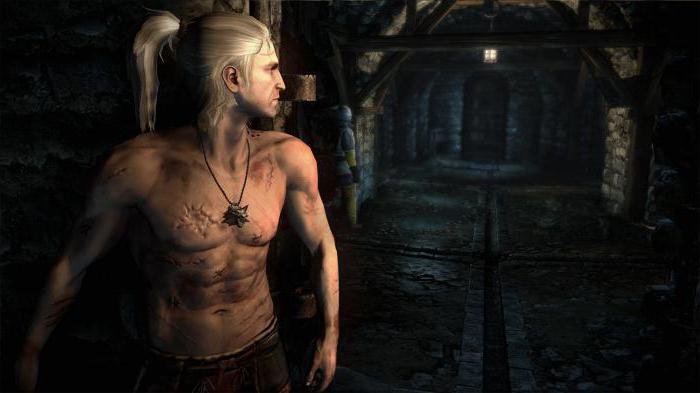
Отключив приведенные функции, проверьте fps. Если он все еще низкий, ставьте оставшиеся параметры на минимум. Даже при таком уровне игра выглядит вполне хорошо.
Ограничение FPSОбратите внимание на пункт "Ограничение кадров в секунду". Если у вас слабый комп, следует выставить значения "30". При этом в игре не будет происходить резких скачков fps и подвисаний. Однако, если ваше количество кадров более 30, лучше поставить параметр "60". Эта настройка никак не повлияет на графику игровых объектов, но поможет избавиться от лагов.
Изменение разрешенияОгромное влияние на плавность игры оказывает разрешение, особенно если у вас слабый комп. Изменить его можно в общих параметрах видео. Переключайтесь между пунктами и выбирайте разрешение, подходящее для вас. Для слабых ПК рекомендуется 1024 х 768 пикселей.
При желании разрешение можно сократить еще, но для этого понадобится внести правки в файлы игры. Помните, чем ниже этот показатель, тем хуже качество картинки. Найти файл настройки можно по пути: С:\Пользователи:\«имя»:\Документы:\The Witcher 3:\User. Далее открываем файл User.settings и вносим изменения в строку «Resolution=». В конце сохраняем документ.
Удаление физики одеждыПоднять количество кадров поможет изменение физики одежды героя. Этот параметр не играет решающего значения, поэтому его отключение останется незаметным.

Итак, заходим в директорию с игрой, далее в папку bin/x64. Отправляем в корзину APEX_ClothingGPU_x64.dll. Внимание! Перед удалением сохраните копию этого файла, дабы в случае проблем вернуть его на место.
Редактирование игровых файловК данному этапу мы провели неплохой комплекс настроек, который уже должен был помочь с уровнем fps. Если количество кадров все еще не впечатляет, переходим к изменениям файлов игры.
Идем в директорию игры, далее в папку \bin\config\base. Тут открываем посредством блокнота rendering.ini.
Эти несложные манипуляции помогут значительно поднять fps, уменьшив немного разрешение текстур.
В приведенных ниже параметрах требуется изменить true на false.
Проделав это, мы сократим параметры постобработки и уберем туман, который серьезно нагружает ПК.
Удаление травыНа этом этапе удалим траву из игры - это значительно увеличивает fps, но может испортить общее впечатление. На процесс отключение травы никак не повлияет.
Идем в папку bin\shaders\speedtree\shaders_directx11 и отправляем в корзину: Grass_shadowcast_ps.fx11obj, Grass_vs.fx11obj, Grass_ps.fx11obj, Grass_shadowcast_vs.fx11obj.
Обязательно сохраните копию в отдельную папку, чтобы можно было вернуть на место в случае ошибок.
Из игры будет убрана лишь трава, которая неважна для прохождения. То есть кусты и ингредиенты для алхимии останутся.
Снижение графикиК этому шагу следует прибегнуть лишь при крайней необходимости. Потребуется скачать из Интернета архив с минимальными настройками графики. Найти его не составит труда.
Открыть архив и извлечь файлы в удобное место. Файл user.settings поместить в C:\Users\Имя\Документы\The Witcher 3. При необходимости согласиться с заменой. Внимание! Заранее сохраните оригинальный файл в отдельную папку.
Папку The Witcher 3\bin\config из архива копировать в base с заменой.
Графика в игре станет ужасной, но прирост fps огромный. Конечно, не каждый сможет играть при подобных настройках. Насладиться окружающим миром не получится, но пройти сюжетную линию можно.
Заключение
На этом все. Надеемся, приведенные способы помогут вам понять, как запустить "Ведьмак 3" на слабом ПК. Игра заслуживает того, чтобы ее прошел каждый геймер, и даже тот, у которого слабый персональный компьютер. Если этих мер будет недостаточно, то лучшим выходом станет приобретение более мощного ПК, способного без проблем запускать новинки.
Топ-10 разорившихся звезд Оказывается, иногда даже самая громкая слава заканчивается провалом, как в случае с этими знаменитостями.

20 фото кошек, сделанных в правильный момент Кошки — удивительные создания, и об этом, пожалуй, знает каждый. А еще они невероятно фотогеничны и всегда умеют оказаться в правильное время в правил.

Каково быть девственницей в 30 лет? Каково, интересно, женщинам, которые не занимались сексом практически до достижения среднего возраста.

Никогда не делайте этого в церкви! Если вы не уверены относительно того, правильно ведете себя в церкви или нет, то, вероятно, поступаете все же не так, как положено. Вот список ужасных.

Эти 10 мелочей мужчина всегда замечает в женщине Думаете, ваш мужчина ничего не смыслит в женской психологии? Это не так. От взгляда любящего вас партнера не укроется ни единая мелочь. И вот 10 вещей.

13 признаков, что у вас самый лучший муж Мужья – это воистину великие люди. Как жаль, что хорошие супруги не растут на деревьях. Если ваша вторая половинка делает эти 13 вещей, то вы можете с.